在新的win11系统中有很多的用户在使用的时候出现了错误应用程序无限反复自动重启的情况影响正常的使用也不知道该怎么解决,所以下面就给你们带来了win11 explorer.exe无限反复自动重启解决方法,快来一起了解学习下吧。
1、首先需要点击左下角开始,然后点击设置并进入。
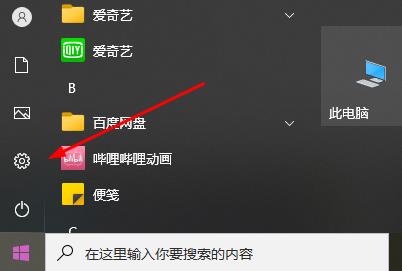
2、在windows设置中点击“更新和安全”选项。
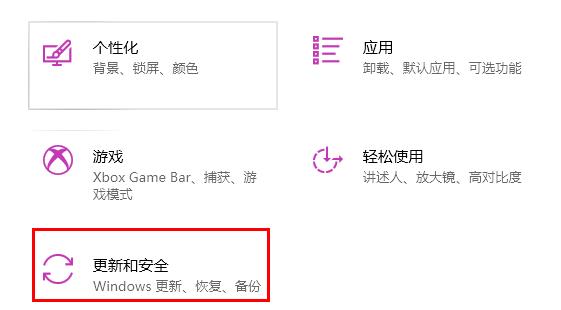
3、点击windows更新下的“检查更新”将自己的系统升级到最新版本。
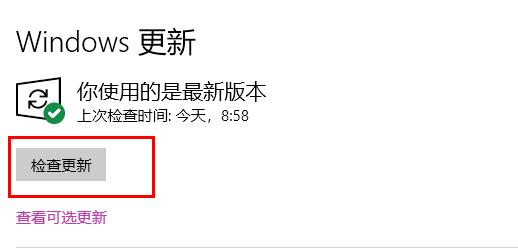
4、在左下角搜索框输入“windows powershell”并“以管理员身份运行”。
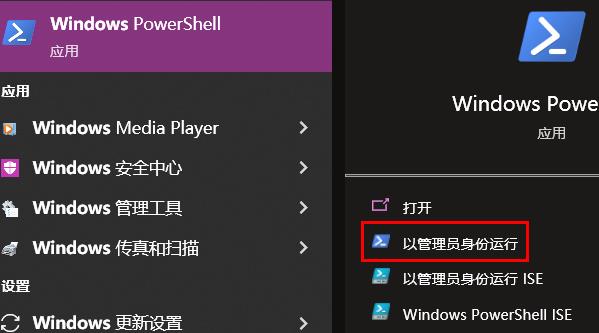
5、最后输入代码:
Dism /Online /Cleanup-Image /ScanHealth
Dism /Online /Cleanup-Image /CheckHealth
DISM /Online /Cleanup-image /RestoreHealth
回车后重启即可解决。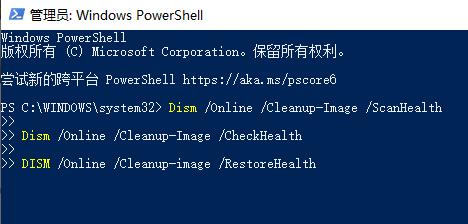
你可能还想看:win11wifi图标点了没反应 | win11 explorer.exe无响应
以上就是win11 explorer.exe无限反复自动重启解决方法,要输入的代码可以在本站直接复制黏贴,想了解更多的就关注电脑技术网吧。
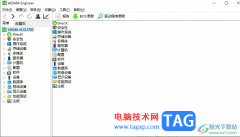 aida64状态栏消失了的显示教程
aida64状态栏消失了的显示教程
aida64是一款测试软硬件系统信息的工具,它可以为用户详细的呈......
 CF手游兑换商城上新
CF手游兑换商城上新
CF手游兑换商城上新,CF手游兑换商城上新。兑换商城上了最新道......
 WIN7旗舰版在哪下载
WIN7旗舰版在哪下载
win7旗舰版以其稳定性和良好的兼容性一直深受大家的喜爱,但是......
 老机专用超流畅win7在哪下载
老机专用超流畅win7在哪下载
如果我们使用的电脑是比较有年代的老电脑且配置不高,那么在......
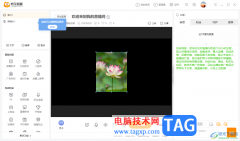 电脑版虎牙直播进行娱乐直播的方法
电脑版虎牙直播进行娱乐直播的方法
虎牙直播是目前很多小伙伴都比较喜欢的一款直播软件,大家喜......
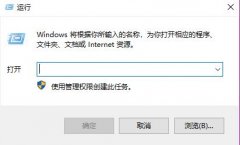
在微软即将推出Windows101909正式版之际,大家一定想知道正版的win101909的激活密钥在哪里购买。现在就让小编来告诉大家吧,希望可以帮到你。...
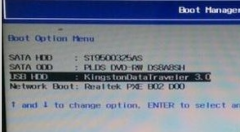
win10修复引导失败了,如何用启动盘修复呢?其实这个方法很简单,今天小编整理了相关的步骤,下面跟我一起看看吧。...

我们在使用win10操作系统电脑的时候,有些情况下可能会遇到出现电脑显示蓝屏并且提示错误代码0x0000098的情况。对于这种问题小编觉得可能是因为我们的电脑在使用的过程中出现的错误操作导...

很多用户在选择win10系统的时候都会被正版好还是盗版好的问题困惑,两者都有自身的特点很难抉择,今天就给你们带来了正版win10好还是盗版好详细介绍,快来看看吧。...
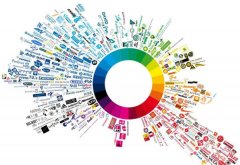
很多小伙伴在网页上看见很多不同格式的图片,比如主流的JPG格式和PNG格式,还有其他一些TIFF格式,JPEG2000格式,PSD格式,SWF格式,SVG格式的图片,比较少见罢了,今天小编整理了图片的格式,...

忘记密码真是让人头疼的一件事,系统进不了,上网上不了,重要文件看不了,真是让人干着急着。别担心,今天小编就来教大家怎么解决win7开机密码忘记问题。 一、简单的方法: 开...
win10系统下的投影仪是我们经常会使用的东西,但是在使用的时候难免会遇见一些问题,因为要投影到各种仪器上,所以比较麻烦,今天给大家带来了win10笔记本如何投影到投影仪,具体的一起...

当我们在进行远程连接操作时,可能需要开启telnet服务才可以继续,但是在更新系统后,不少人找不到win11telnet服务怎么开启了,其实添加程序服务即可。...
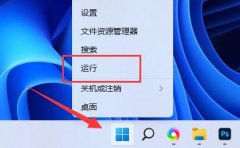
有些朋友不知道win11密钥怎么查看,其实如果你激活了win11,可以直接在系统中查看到win11密钥,如果你还没有激活,那么在购买的win11盒子或邮件里也可以查看到。...
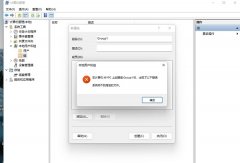
win11是最近更新的全新版本,由于还处于公测初期会存在一定的问题,就有用户反应自己的设备在创建组时出现了找的不同指定文件,这种情况应该如何解决呢,小编现在就带大家来进行学习。...
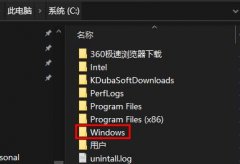
在注册表经过了一些操作之后,有很多的用户出现了问题,可是由于文件的数量太多,不知道怎么去解决,其实大家可以恢复初始进行解决,下面就看看win10注册表恢复初始方法吧。...
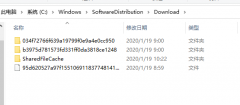
自2020年1月14日开始,微软宣布正式停止对win7系统的支持,那么以后将不会对win7系统进行安全修复和更新。而继续使用win7系统将会极大的增加病毒和恶意软件攻击的风险,很多小伙伴升级的时...
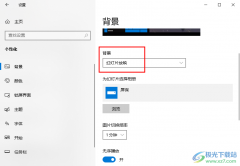
Win10系统是很多小伙伴都在使用的一款电脑操作系统,在这款系统中我们可以对电脑进行各种个性化设置,例如给电脑中的壁纸、字体、缩放效果等进行设置,还可以在电脑中安装各种软件来拓...

最近有小伙伴反应win10镜像文件该如何下载,因为市面的镜像文件多如牛毛,想找到正规的文件下载,这可怎么办呢?今天小编带来了下载镜像的链接,详细的解决步骤,具体的一起来看看吧。...
如果你是一个狂热的多媒体爱好者,可能你会对自己新装的Windows Server 2003感到失望,好像又回到了Windows 2000的时代,而且附加的限制简直是有过之而无不及,谁叫微软把它定位在服务器...